Het kunnen personaliseren van elk element van mobiele apparaten is altijd een factor waarom we uiteindelijk voor het ene of het andere merk smartphone zullen kiezen. En het is dat alleen binnen de terminals die worden geleverd met Android we vinden belangrijke verschillen, aangezien er ook de softwarelagen zijn van de verschillende smartphonefabrikanten, zoals: Samsung's Eén gebruikersinterface.
Binnen dit besturingssysteem komen we een veelheid aan mogelijkheden tegen die we in handen kunnen krijgen. Zoals, bijvoorbeeld, het uiterlijk van de pictogrammen van de applicaties die we op onze Samsung Galaxy-telefoons hebben geïnstalleerd. Op een of ander moment is het normaal dat we het beu worden om elke dag dezelfde stijl van deze elementen van onze telefoon te zien. Maar gelukkig vinden we binnen One UI verschillende manieren waarmee we de iconen van de telefoon naar onze smaak kunnen aanpassen.

Thema's met één gebruikersinterface gebruiken
De belangrijkste manier om het uiterlijk van de toepassingspictogrammen te wijzigen, is te danken aan de thema's die Samsung ons ter beschikking stelt. Het beste van alles is dat de stappen om uw look aan te passen snel en eenvoudig zijn. Gelukkig worden we geconfronteerd met een aanpassingslaag waarmee we de pictogrammen radicaal kunnen veranderen van een functie genaamd Thema's en pictogrammen , die we als volgt kunnen openen:
- Druk lang op een leeg gebied op het startscherm van uw telefoon.
- Klik op de Thema's optie.
- Tik als je binnen bent op pictogrammen .
![]()
Hierin vinden we een wereld aan mogelijkheden. Omdat we hiermee elk 'pakket' voor deze elementen kunnen downloaden, waarmee we de manier waarop ze worden gezien op onze Galaxy-mobiel volledig zullen veranderen. Houd er echter rekening mee dat sommige volledig gratis zijn, terwijl andere opties worden betaald. We zullen bijvoorbeeld de gratis vinden in Hoofd of Meest populair (deze sectie zal veranderen afhankelijk van de versie van One UI die je op je telefoon hebt).
Nadat je degene hebt gekozen die je het leukst vindt, moet je erop klikken en op de optie Downloaden klikken. Aan het einde van deze download hoeven we alleen nog de volgende stappen uit te voeren: Klik op Toepassen > Toepassen. Na een paar seconden de nieuw pakket pictogrammen die we hebben gedownload van de Thema-tool van Samsung Galaxy-mobiele telefoons, is correct geïnstalleerd.
Vanuit je instellingen
Zoals we al zeiden, is maatwerk een van die kernpunten. Als we eerder hebben gezien hoe we dankzij One UI-thema's het uiterlijk van deze elementen van boven naar beneden kunnen wijzigen, is dit niet de enige manier waarop we deze aan onze behoeften kunnen aanpassen. En zelfs in het menu met telefooninstellingen vinden we een configuratie die ons zal helpen pas de pictogrammen van de . aan Samsung telefoon toepassingen.

Bovendien zullen de te volgen stappen heel eenvoudig zijn, omdat we geen extra tool hoeven te downloaden, omdat dit, zoals we al zeiden, binnen de instellingen van de mobiele telefoons van de Koreaanse fabrikant valt. Daarom, wanneer we het instellingenmenu van de telefoon openen en naar het gedeelte met applicaties gaan, zullen we ons realiseren dat ze in de lijst met apps verschijnen met een cirkelvormig icoon , wat een van de klassiekers is binnen dit soort aanbiedingen.
Welnu, met deze methode zullen we precies dit uiterlijk veranderen. Hoewel deze wijziging wordt toegepast op elk van de pictogrammen binnen de instellingen zelf, werkt het niet voor elk afzonderlijk element. Maar om toegang te krijgen tot deze functionaliteit van One UI, moeten we doorgaan met inschakelen de ontwikkelaarsopties van de Samsung-telefoon , aangezien de functie erin zit. Om dit te doen, moet u de volgende stappen volgen:
- Open de instellingen.
- Voer de sectie genaamd Software-informatie in.
- Druk meerdere keren op het buildnummer en wacht tot het bericht dat de ontwikkelaarsopties zijn geactiveerd op het scherm verschijnt.
- Voer de pincode in.
![]()
Zodra we dit proces hebben voltooid, hebben we de ontwikkelaaropties al geactiveerd op onze Samsung-telefoon. Vervolgens kunnen we dus de instelling activeren waarnaar we op zoek waren, waardoor we het uiterlijk van de pictogrammen kunnen wijzigen:
- Voer de Developer Options en scrol omlaag naar het gedeelte Thema maken.
- Klik op de Pictogramformulier optie.
- Probeer vervolgens de verschillende alternatieven en kies degene die je het leukst vindt.
Om ze te kunnen zien, moet je naar het gedeelte toepassingen gaan in de instellingen in Samsung. Wanneer u deze wilt wijzigen, hoeft u alleen maar naar deze sectie te gaan en het formulier te kiezen dat u hiervoor wilt gebruiken. Het kan echter zijn dat niet alle pictogrammen van vorm veranderen, hoewel het wel eens voorkomt.
Gebruik een ander opstartprogramma
Ten slotte kun je altijd hetzelfde bereiken met een opstartprogramma dat ondersteuning biedt voor icon packs . Bovendien is dit alternatief ook een van de mogelijkheden die het meest door gebruikers worden gebruikt, vooral omdat de draagraketten of draagraketten normaal gesproken volledig gratis zijn, die we kunnen downloaden via de Google Play Winkel. Een van de belangrijkste launchers waar gebruikers het meest van houden, is Nova Launcher, die je kunt downloaden via de volgende link:
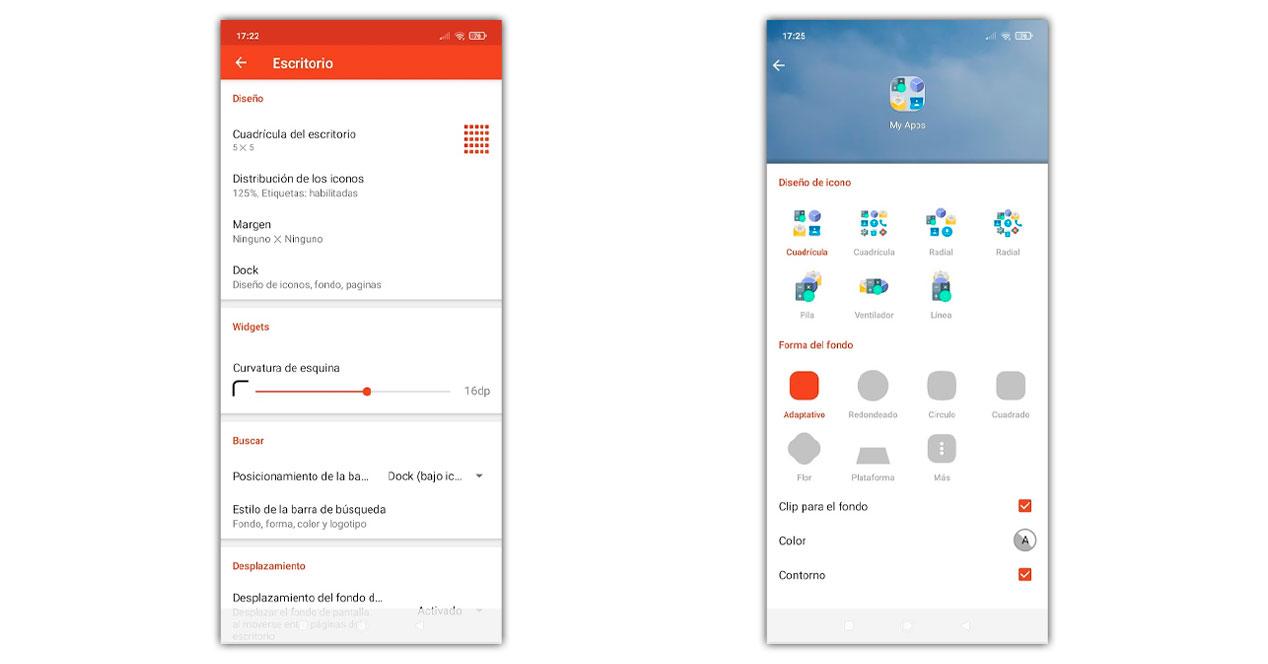
Met deze app kunnen we deze functie perfect uitvoeren. Nadat we het hebben geïnstalleerd, moeten we toegang krijgen tot de instellingen> Standaardtoepassingen> Start> Selecteer het opstartprogramma dat u zojuist hebt geïnstalleerd. Zodra dit is gebeurd, moeten we Nova Launcher openen en toegang krijgen tot de instellingen. Vervolgens klikken we op de uiterlijkoptie om binnen te kunnen komen Adaptieve pictogramstijl . Dankzij deze sectie kunnen we verschillende vormen aan onze pictogrammen toevoegen, onder andere rond, rond, vierkant, rond en vierkant.
De laatste keuze die we zullen moeten maken is of we willen alle pictogrammen die moeten worden gerenoveerd of niet . Later zullen we teruggaan om te controleren of echt alle pictogrammen zijn veranderd en ze zo laten of ze "aankleden" zoals ze standaard waren.
